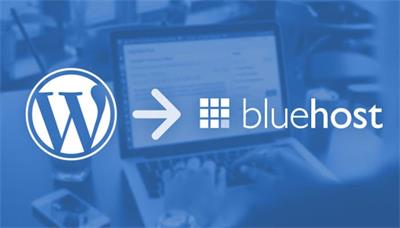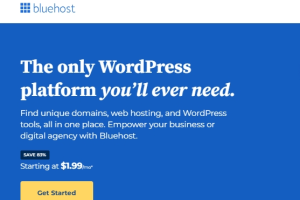当我们成功购买BlueHost主机后,官方会给我们发来一封含有控制面板cPanel的账户和密码的邮件,这封邮件非常重要,只有正确输入账户和密码,我们才能正常的使用我们的主机。但是我们发现随机给我们分配的密码往往简单而且杂乱,不便于我们记忆,安全性太低,其实cPanel面板提供了修改面板密码的方法,我们可以按自己习惯设置自己熟悉的密码。下面我们就来看一看。
一,使用邮件里的账户密码登录cPanel面板,在“偏好(Preferences)”块找到“更改密码(Update Password)”,如图:
二,点击进入“Update Your Password”更改密码页面,在这里输入你的当前密码,然后再填写两遍你的新密码,点击“Submit”提交更改,你的新密码就生效了。
为了保证密码的强度,cPanel对密码的组成有一定限制,下面做下英文翻译说明:
At least 1 uppercase letter (ABCDEFGHIJKLMNOPQRSTUVWXYZ):
至少包含一个大写字母(ABCDEFGHIJKLMNOPQRSTUVWXYZ)
At least 1 number (0123456789):至少包含一个数字
At least 1 symbol (~!@ # $ % ^ & * ( ) _ + = { } | [ ] \ ; : “ , . / < > ? )or space :至少包含一个括号内字符(英文状态下)或空格
At least 1 lowercase letter (abcdefghijklmnopqrstuvwxyz):至少包含一个小写字母
At least 8 total characters :总长度至少8个字符
另外如果你觉得如此设置过于繁杂,可以点击试试“Having trouble?Try our password generator(有问题吗?试试我们的密码生成器)”点击链接就能自动完成密码设置,只是你要牢牢记住。
相关文章:更新BlueHost主机购买流程
 BlueHost海外虚拟主机评测
BlueHost海外虚拟主机评测
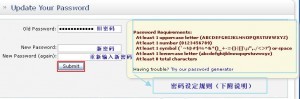
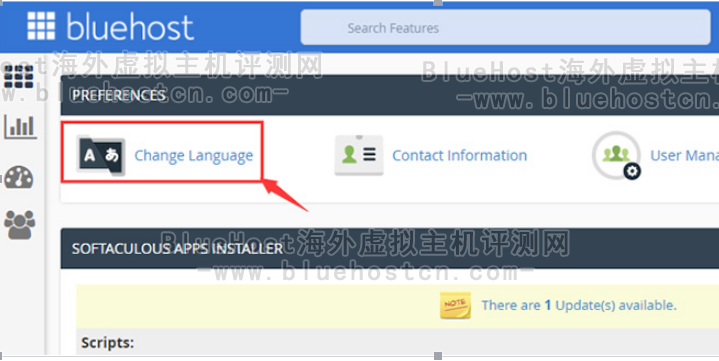 BlueHost主机如何更改cpanel语言
BlueHost主机如何更改cpanel语言 疑问:BlueHost美国主机出中文官网了?
疑问:BlueHost美国主机出中文官网了?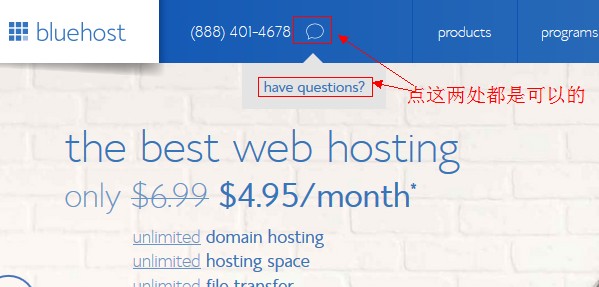 BlueHost主机新版官网Live chat位置很有趣
BlueHost主机新版官网Live chat位置很有趣
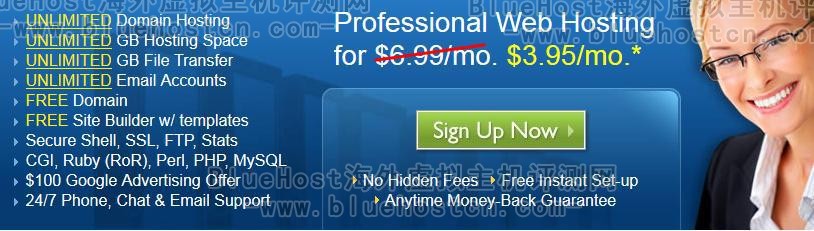 BlueHost主机感恩节低价促销 3.95美元购主机
BlueHost主机感恩节低价促销 3.95美元购主机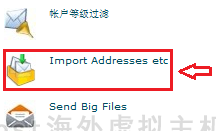 BlueHost主机批量导入电子邮件账号教程
BlueHost主机批量导入电子邮件账号教程